Синхронізація з інтернет-магазином
Для початку синхронізації з інтернет-магазином вам потрібно придбати підписку на пакет TOM синхронізації, який пропонує *компанія Торгсофт, або скористатися демоверсією на 1 місяць, що доступна в додаткових функціях параметрів налаштувань Торгсофт.
Технічне виконання
- В програмі
Торгсофтзайдіть в:Склад>Синхронізація з інтернет-магазином - У вікні:
Синхронізація з інтернет-магазином> зайдіть вОб’єкт синхронізації>Додатистворити об’єкт - У відкритому вікні:
Об’єкт синхронізації>Назвавведіть назву вашого магазина - В пункті:
КатегоріявиберітьІнтернет-магазин, далі відкриються багато функцій з яких треба декілька заповнити. - В полі
Адреса доставки інформації> відкрийтеДовідник>Додати - У вікні
Адреса доставки інформації>ВикористаннявиберітьFTP (File Transfer Protocol) - Далі заповніть дані FTP із заздалегідь отриманих даних від технічних працівників Торгсофт.
- В полі:
Спосіб синхронізації фото>Свій сайт> далі вАдрес доставки фототак само тільки для фото. - Поставити галку зі пунктом:
Відправити POST-запит після синхронізаціїв поліURL-адресапрописати адрес адмін панелі зі параметром/torgsoft-socket. Приклад:https://"Ваш домен"/torgsoft-socket - Налаштовуємо пункт
Центри облікуіОплатасамостійно за вашими вимогами.
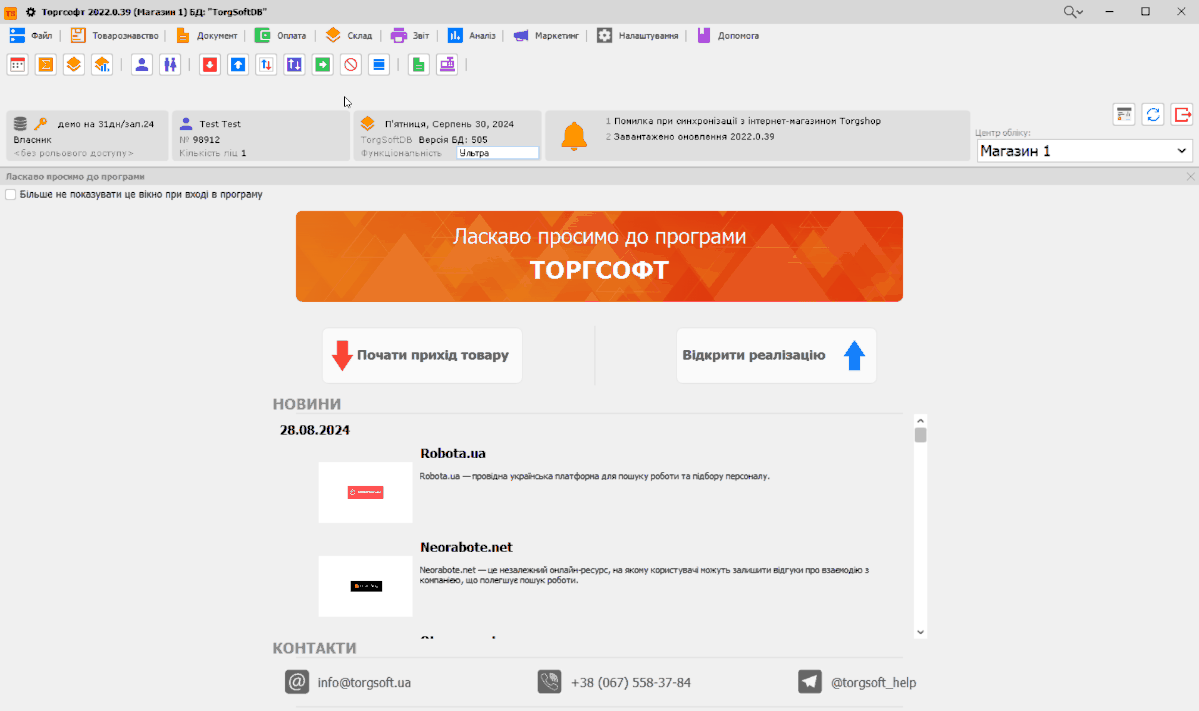
Файл синхронізації
- В
Кодувані файліввибираємоUTF-8 - В
Тип файлу замовленнявибираємоJSON - Для того, щоб взяти готові параметри вибираємо в полі
Файл синхронізації>Додати всі поля в файл синхронізації
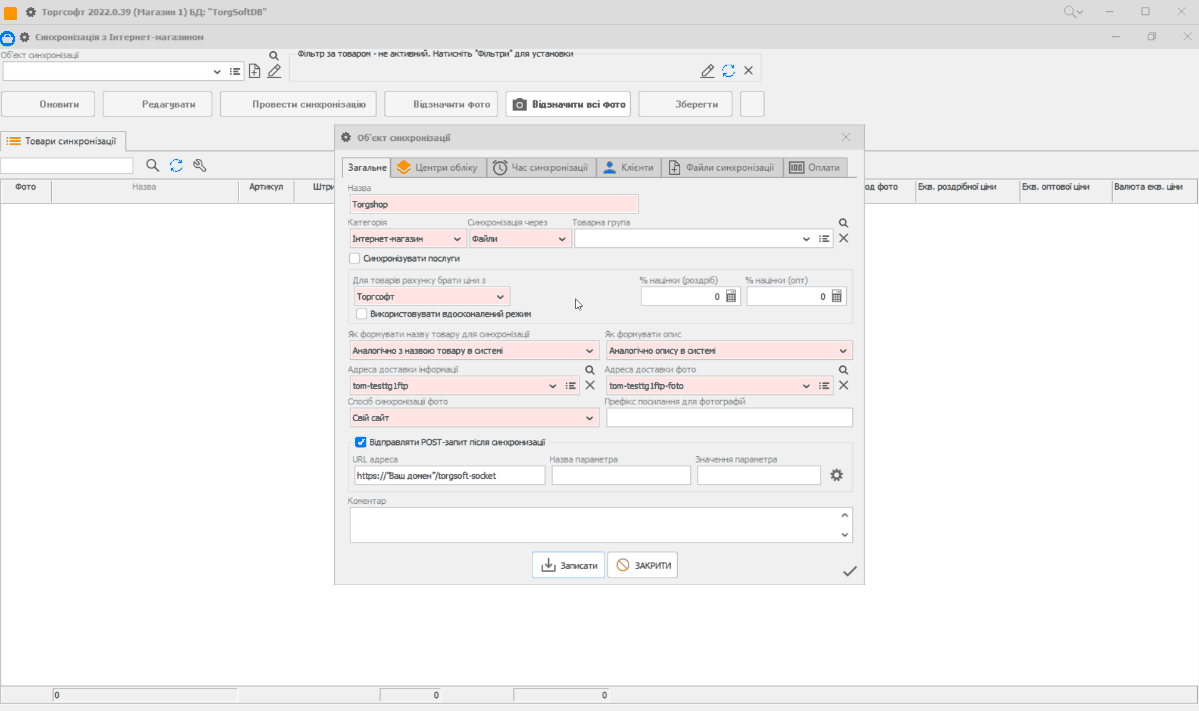
- Тепер можна додати ще деякі параметри такі як
Динамічні характеристики,Фото товару (перелік файлів через кому)
Кожну Динамічні характеристику потрібно прописувати окремо, наприклад
Внутрішня пам’ять. Оперативна пам’ять, Колір із параметром в кінці
_dp, а для динамічної характеристики Опис параметр description_html
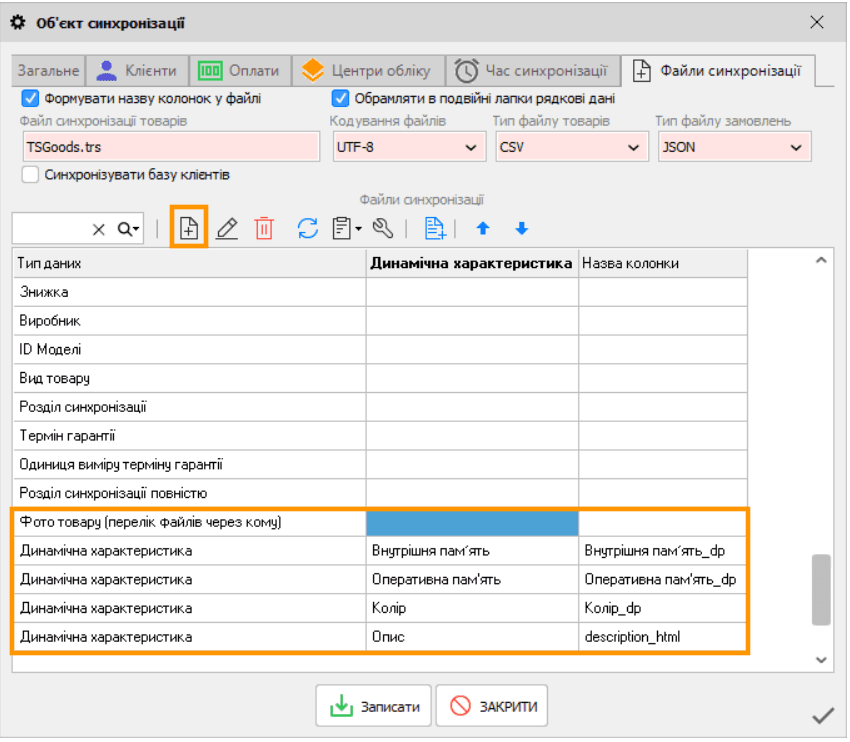
Після виконаних налаштувань натиснути на Записати > Вибрати ваш магазин синхронізації та провести першу синхронізацію з інтернет-магазином.
- У вікні:
Синхронізація з інтернет-магазиномвибратиОновити>Відзначити всі фото - Виконати
Провести синхронізацію - Відбудеться синхронізація після завершення якого відкриється вікно
Події про синхронізацію
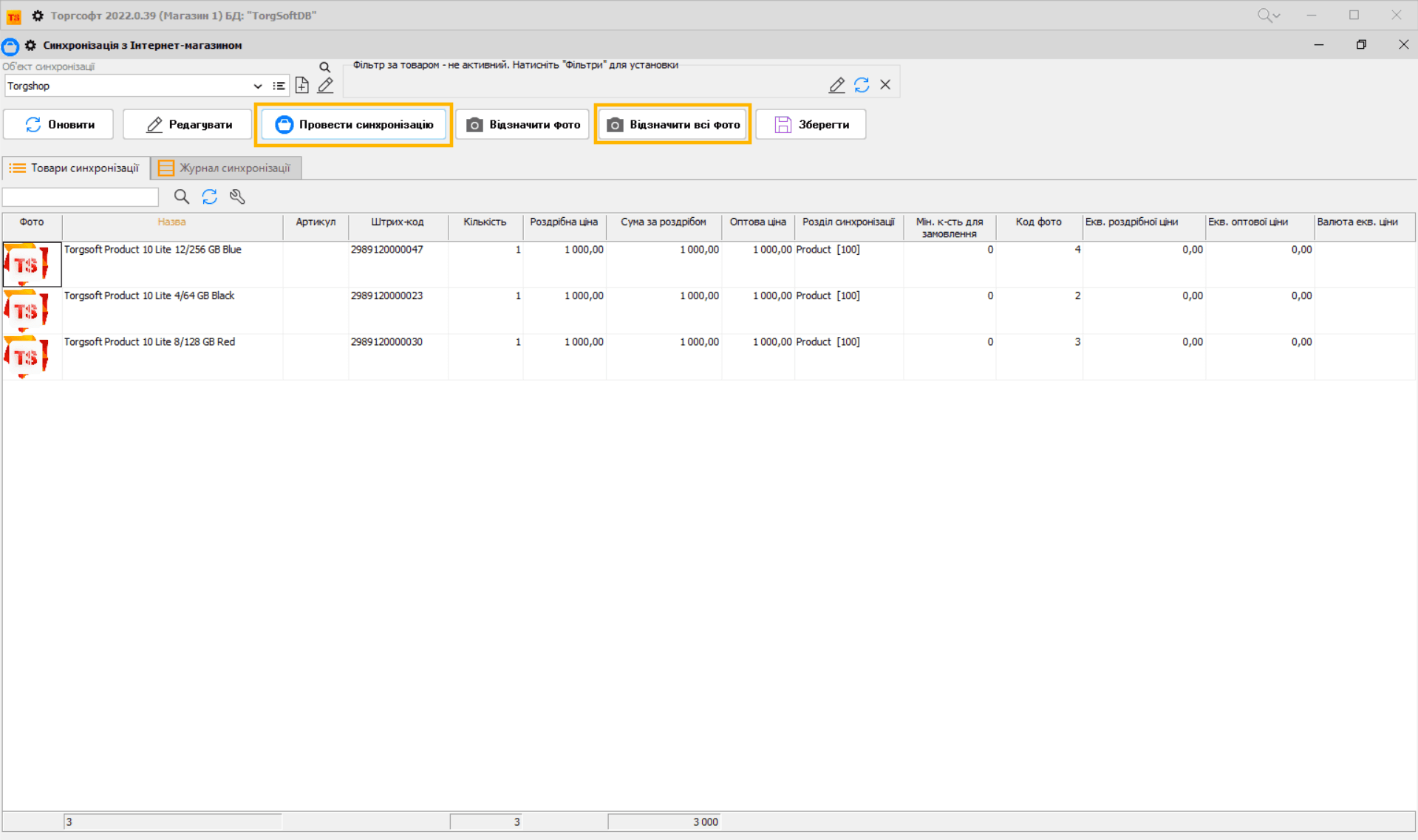
Якщо вікно Події про синхронізацію висвітився зеленим кольором, то все добре
параметр 200 ОК
Якщо вікно Події про синхронізацію висвітилося червоним кольором, то виникла якась помилка, через яку синхронізація не відбулася. Помилки можуть виникати через неправильно введені дані, дані товарів, дані про параметри динамічних характеристик, не створений розділ синхронізації або через технічні помилки.
Часті питання
Як приховати товари, яких немає в наявності, на сайті інтернет-магазину?
Щоб це зробити, перейдіть до Панелі інструментів ТОМ:
Контент Менеджер>Налаштування>Товар- У цьому розділі знайдіть пункт
Приховати товари не в наявностіта виберітьТак. - Збережіть зміни, натиснувши
Зберегти.
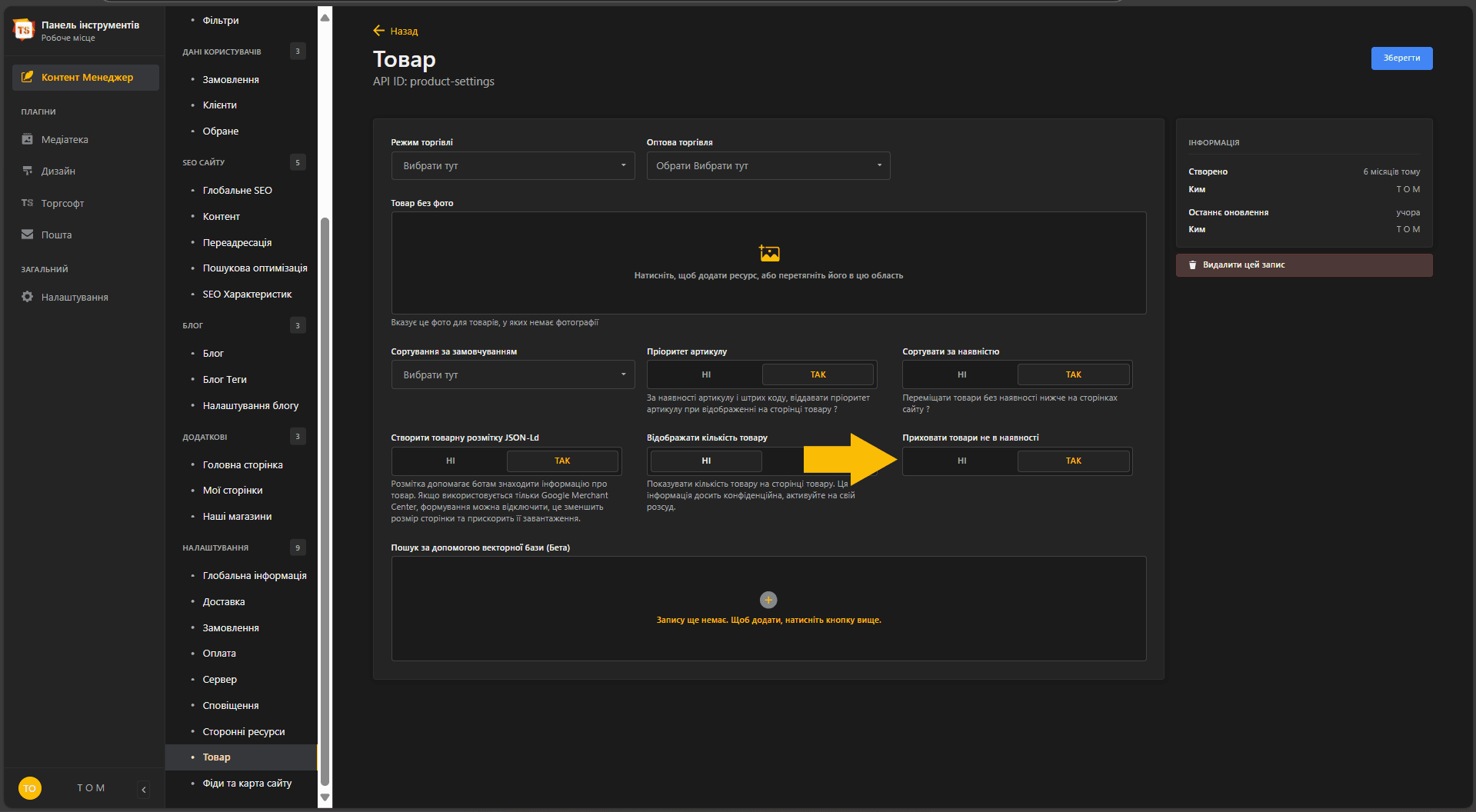
Після цього товари, яких немає в наявності, будуть приховані зі списку вибору товарів. Однак вони не зникнуть повністю — їх можна буде знайти за прямим посиланням.
Таким чином, немає необхідності вилучати товари яких немає в наявності з Файлу синхронізації у програмі Торгсофт, оскільки це призводить до постійного видалення та повторного завантаження товарів в інтернет-магазин. Через це щоразу потрібно підтверджувати синхронізацію в розділі Панель інструментів > Торгсофт.